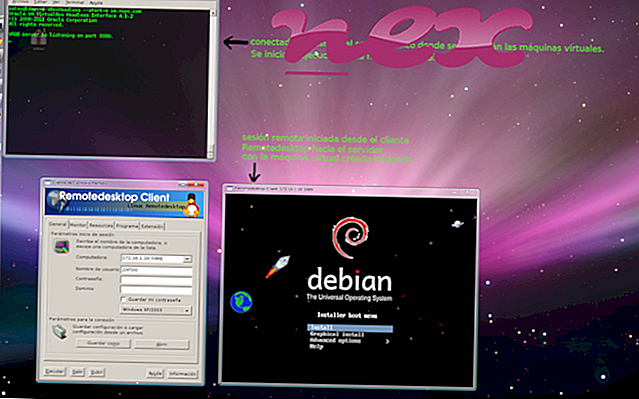กระบวนการที่เรียกว่า VMware USB Arbitration Service เป็นของซอฟต์แวร์ VMwarePlayer_x86 หรือ VMware Workstation หรือ VMware Client Integration Plug-in โดย VMware (www.vmware.com)
คำอธิบาย: Vmware-usbarbitrator.exe ไม่จำเป็นสำหรับระบบปฏิบัติการ Windows และทำให้เกิดปัญหาค่อนข้างน้อย Vmware-usbarbitrator.exe ตั้งอยู่ในโฟลเดอร์ย่อยของ "C: \ Program Files \ Common Files" - ทั่วไปคือ C: \ Program Files (x86) \ Common Files \ VMware \ USB \ ขนาดไฟล์ที่รู้จักใน Windows 10/8/7 / XP คือ 719, 512 ไบต์ (25% ของเหตุการณ์ทั้งหมด), 665, 200 ไบต์และอีก 4 รูปแบบ
โปรแกรมไม่สามารถมองเห็นได้ ไฟล์ vmware-usbarbitrator.exe เป็นไฟล์ที่ลงชื่อ Verisign ได้รับการรับรองโดย บริษัท ที่น่าเชื่อถือ ไม่ใช่ไฟล์ระบบ Windows กระบวนการสามารถลบออกได้โดยใช้แอปเพล็ต โปรแกรม Add \ Remove ของแผงควบคุม Vmware-usbarbitrator.exe สามารถตรวจสอบแอปพลิเคชันและเชื่อมต่อกับอินเทอร์เน็ต ดังนั้นคะแนนความปลอดภัยทางเทคนิคจึง อันตราย 12% อย่างไรก็ตามคุณควรอ่านบทวิจารณ์ของผู้ใช้ด้วย
หาก vmware-usbarbitrator.exe ตั้งอยู่ในโฟลเดอร์ย่อยของ "C: \ Program Files" การจัดอันดับความปลอดภัย 8% เป็นอันตราย ขนาดไฟล์คือ 609, 904 ไบต์ คุณสามารถถอนการติดตั้งโปรแกรมนี้ได้ในแผงควบคุม โปรแกรมไม่สามารถมองเห็นได้ ไฟล์ vmware-usbarbitrator.exe เป็นไฟล์ที่ลงชื่อ Verisign ไฟล์นี้มีลายเซ็นดิจิทัล ไฟล์นี้ไม่ใช่ไฟล์ระบบ Windows Vmware-usbarbitrator.exe สามารถตรวจสอบแอปพลิเคชัน
การถอนการติดตั้งชุดตัวเลือกนี้: คุณสามารถถอนการติดตั้ง VMware vSphere Client หรือลองขอความช่วยเหลือจากผู้จำหน่ายซอฟต์แวร์ คลิกที่ ไคลเอ็นต์ VMware vSphere ในแผงควบคุม Windows (ส่วนซอฟต์แวร์หรือโปรแกรม) เพื่อถอนการติดตั้งหรือคลิกที่ www.vmware.com/de/support เพื่อเยี่ยมชมเว็บไซต์ของผู้จำหน่ายสำคัญ: มัลแวร์บางตัวพรางตัวเองเป็น vmware-usbarbitrator.exe โดยเฉพาะเมื่ออยู่ในโฟลเดอร์ C: \ Windows หรือ C: \ Windows \ System32 ดังนั้นคุณควรตรวจสอบกระบวนการ vmware-usbarbitrator.exe บนพีซีของคุณเพื่อดูว่าเป็นภัยคุกคามหรือไม่ เราขอแนะนำ Security Task Manager สำหรับตรวจสอบความปลอดภัยของคอมพิวเตอร์ของคุณ นี่คือหนึ่งในตัวเลือก อันดับต้น ๆ ของ The Washington Post และ PC World
คอมพิวเตอร์ที่สะอาดและเป็นระเบียบเป็นข้อกำหนดสำคัญสำหรับการหลีกเลี่ยงปัญหากับ vmware-usbarbitrator นี่หมายถึงการเรียกใช้สแกนหามัลแวร์ทำความสะอาดฮาร์ดไดรฟ์โดยใช้ 1 cleanmgr และ 2 sfc / scannow ถอนการติดตั้ง 3 โปรแกรมที่คุณไม่ต้องการอีกต่อไปตรวจสอบโปรแกรม Autostart (ใช้ 4 msconfig) และเปิดใช้งาน Windows 5 Automatic Update โปรดจำไว้เสมอว่าต้องทำการสำรองข้อมูลเป็นระยะหรืออย่างน้อยก็เพื่อตั้งจุดคืนค่า
หากคุณประสบปัญหาจริงลองนึกถึงสิ่งสุดท้ายที่คุณทำหรือสิ่งสุดท้ายที่คุณติดตั้งไว้ก่อนที่ปัญหาจะปรากฏเป็นครั้งแรก ใช้คำสั่ง 6 resmon เพื่อระบุกระบวนการที่ทำให้เกิดปัญหาของคุณ แม้สำหรับปัญหาร้ายแรงแทนที่จะติดตั้ง Windows ใหม่คุณจะซ่อมการติดตั้งได้ดีกว่าหรือสำหรับ Windows 8 และรุ่นที่ใหม่กว่าการใช้คำสั่ง 7 DISM.exe / Online / Cleanup-image / Restorehealth สิ่งนี้ช่วยให้คุณซ่อมแซมระบบปฏิบัติการโดยไม่สูญเสียข้อมูล
เพื่อช่วยคุณวิเคราะห์กระบวนการ vmware-usbarbitrator.exe บนคอมพิวเตอร์ของคุณโปรแกรมต่อไปนี้ได้รับการพิสูจน์แล้วว่ามีประโยชน์: Security Task Manager จะแสดงงาน Windows ทั้งหมดที่ทำงานอยู่รวมถึงกระบวนการที่ซ่อนอยู่เช่นการตรวจสอบแป้นพิมพ์และเบราว์เซอร์หรือรายการ Autostart การจัดอันดับความเสี่ยงด้านความปลอดภัยที่ไม่ซ้ำกันบ่งชี้ถึงโอกาสของกระบวนการที่อาจเป็นสปายแวร์มัลแวร์หรือโทรจัน B Malwarebytes Anti-Malware ตรวจจับและกำจัดสปายแวร์แอดแวร์โทรจันคีย์ล็อกเกอร์มัลแวร์และตัวติดตามจากฮาร์ดไดรฟ์ของคุณ
ไฟล์ที่เกี่ยวข้อง:
ws.exe systpl.exe gamejoltclient.exe vmware-usbarbitrator.exe rzfilter.sys ncrypt.dll wacom_touchuser.exe cat.exe avgwdsvca.exe msoidsvc.exe msoidsvc.exe, qtguiagent.exe